Аппле Пенцил 2 је много бољи од верзије 1.0. Увек се наплаћује. Увек је ту са стране вашег иПад -а, спреман за употребу. А сада када подржава покрете додиром, такође је много моћнији. Али ту се не зауставља.
Погледајте ове одличне савете и трикове за Аппле Пенцил 2 како бисте своју употребу Аппле оловке подигли на виши ниво.
Аппле Пенцил 2 савета
Већина ових савета за Аппле Пенцил ради са првом верзијом оловке (оном коју пуните помоћу Лигхтнинг порта). Али овај први је јединствен за Аппле Пенцил 2, који наплаћујете магнетно га причвршћујући за нови иПад Про.
Прилагодите Аппле Пенцил 2 двоструким додиром
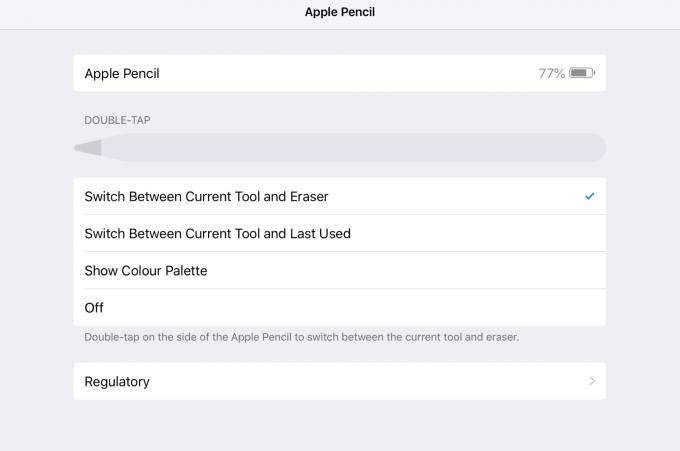
Фотографија: Цулт оф Мац
Ово је прва ствар коју бисте требали учинити када набавите нову Аппле оловку: Прилагодите поставке двоструког додира у апликацији Поставке. Можете бирати између неколико опција за промену алата или активирати гумицу двоструким додиром.
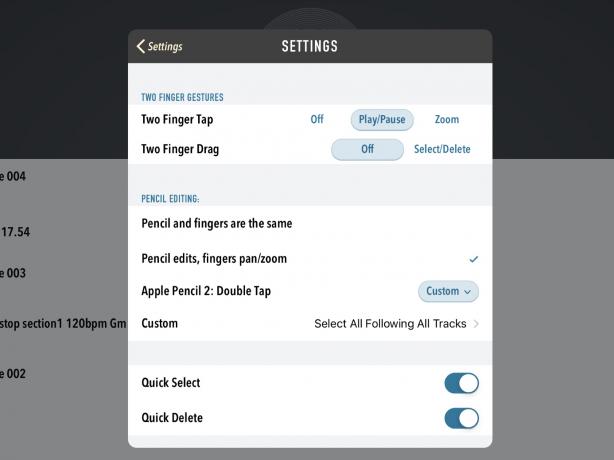
Фотографија: Цулт оф Мац
Добре апликације ће поштовати овај избор, али ће понудити и друге опције. Многе апликације - попут
апликација за стварање подцаста Феррите - нуде сопствени одељак са подешавањима како бисте могли да прилагодите покрет. Обавезно проверите поставке било које апликације која ради са новом Аппле оловком.Проверите ниво напуњености батерије Аппле оловке

Фотографија: Цулт оф Мац
Најлакши начин да проверите ниво батерије Аппле оловке је да је поставите на место за пуњење са стране иПад Про -а, а затим сачекате да се појави графикон нивоа батерије. Али ако желите да проверите стање батерије, а да то не учините, можете да користите иОС Виџет батерије на Тодаи Виев сцреен. Превуците десно на почетном екрану да бисте открили приказ Тодаи, а затим само погледајте виџет. Ако виџет није ту, можете га додати померањем до дна екрана, додиром на измени, а затим га додати са листе.
Праћење са Аппле оловком
Као и ваш прст, Аппле оловка ради кроз папир и пластику. То значи да можете лако пронаћи нешто од папира у апликацији за цртање. Ради заиста добро. У ствари, то је боље од обичног праћења јер можете савршено видети оригинални папир, јер није заклоњен испод листа папира за праћење.
Замените савете Аппле оловке
Ако много пратите на папиру, врх Аппле оловке може се на крају истрошити. Пакете савета за замену можете купити од Аппле -а по превисокој цени. Међутим, ако имате неке старе резервне савете из прве генерације Аппле оловке, можете их користити. Да бисте уклонили стари врх, само га одврните (супротно од казаљке на сату као и сви обични завртњи). Затим причврстите нову на место.
Притисните јаче, повуците дебеле линије
Не заборавите да је Аппле оловка осетљива на притисак. На крају крајева, то је једно од његових главних продајних места. Баш као и обична оловка или оловка, можете притиснути јаче да бисте добили тамнију, дебљу линију. А ако нагнете Аппле оловку, то је као да користите страну оловке. Можете брзо попунити велике делове цртежа.
Не заборавите да проверите како ваша омиљена апликација за цртање поступа са овом функцијом Аппле оловке. Процреате ће, на пример, са својим прилагођеним четкама извести неке прилично дивље трикове.
Нацртајте праве линије помоћу Аппле оловке
Уграђена апликација Нотес има лењир који се може померати са два прста и користити за цртање равних линија. Да бисте га пронашли, додирните + дугме у доњем десном углу било које белешке. Затим изаберите Додај скицу из искачућег менија. Сада ћете видети равнало заједно са осталим алатима за цртање. Само додирните да бисте је додали на папир.
Линеа, најбоља апликација за цртање на иОС -у, иде један боље, користећи пречицу за повлачење и задржавање. Нацртајте равну линију и застаните када дођете до краја. Апликација ће то открити и пресећи линију како би била савршено равна. Ово такође функционише за геометријске облике.
Потпишите документ Аппле оловком
Такође у апликацији Нотес можете скенирајте документ у апликацију помоћу иПад камере, а затим само додирните Аппле оловку на скенирану слику да бисте је потписали. Можда ћете морати да двапут додирнете оловку да бисте активирали означавање на слици, али ово је само најбржи начин скенирања и потписивања папира. Одатле га можете извести, или послати дигиталну копију или је одштампати на штампачу који подржава АирПринт.
Направите тренутну белешку
Ако вам се свиђа ваша Аппле оловка, идете у Л.О.В.Е. овај савет. Кад год желите да забележите, само додирните Оловку на екрану свог спаваћег иПад Про. Пробудиће се и приказаће вам нову празну страницу у Белешкама.
Брзо је попут употребе оловке и папира. А ако сте на часу или на састанку, можете то третирати као папир, без потребе да екран све време ради. За напредније опције - на пример, које белешке се појављују када додирнете екран - погледајте наше детаљне упуте.
Аппле оловка је заиста одличан додатак за иПад Про. Ако вам никада не треба оловка, немојте се мучити. Али ако то учините, немојте ни размишљати о било којој другој опцији. Ниједна друга оловка не нуди исту интеграцију и исте сјајне опције, као што је Аппле -ова оловка.
